
【YouTube】「メンバーになる」とは?利点や登録方法をご紹介!
Contents[OPEN]
支払いはPayPalかクレジットカード
メンバーシップの支払いはPayPalかクレジットカードで支払うことができます。またクレジットカードなどを所有できない学生などは、Pay Palに登録することで、バンドルカードや銀行口座からメンバーシップの支払いができます。
チャージした金額分だけ使用できるバンドルカードや口座から引き落とす方法なら、メンバーシッップの支払いでお金を使いすぎるという心配もありません。
またこれら以外にも、AndroidであればGoogle Playカードやキャリア決済から、iPhoneであればiTunesカードでの支払いも可能です。YouTubeという幅広い年齢層が見るコンテンツですので、幅広い支払い方法が設定されています。
月額が自動請求される
YouTubeの月額料金は解約しない限り、毎月の請求期間が始まるごとに月額料金が自動的に請求される仕組みになっています。
月額制といっても、料金を支払いメンバーに加入した日から30日間メンバーシップが有効になるという仕様です。
月極ではなく月初から入った方がお得なるといったこともないので、自分の好きなタイミングで加入できます。
【YouTube】メンバーになる方法は?
今までYouTubeは基本的に無料で視聴してきたから、どうやってメンバーになればいいのかわからないという方もいるかと思います。
そこで、メンバーに加入する方法を各デバイスごとに説明していきます。
基本的な操作方法に大きな違いはありませんが、デバイスごとに若干異なる部分もあるので、そちらも踏まえて説明していきます。
iPhoneの場合
YouTubeをWebブラウザもしくはアプリで起動します。メンバーになるチャンネルを開く、または対象チャンネルの動画を開きます。※対象チャンネルがメンバーシップの登録を有効にしているか確認しましょう。
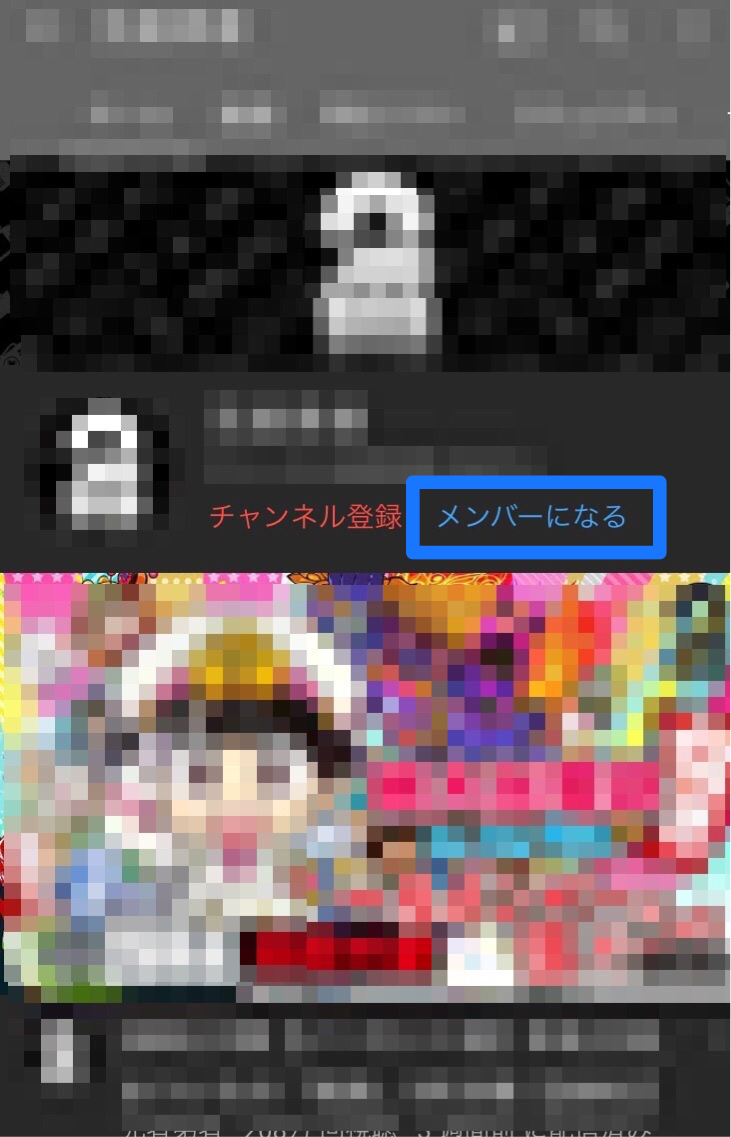
「メンバーになる」ボタンをタップして選択します。
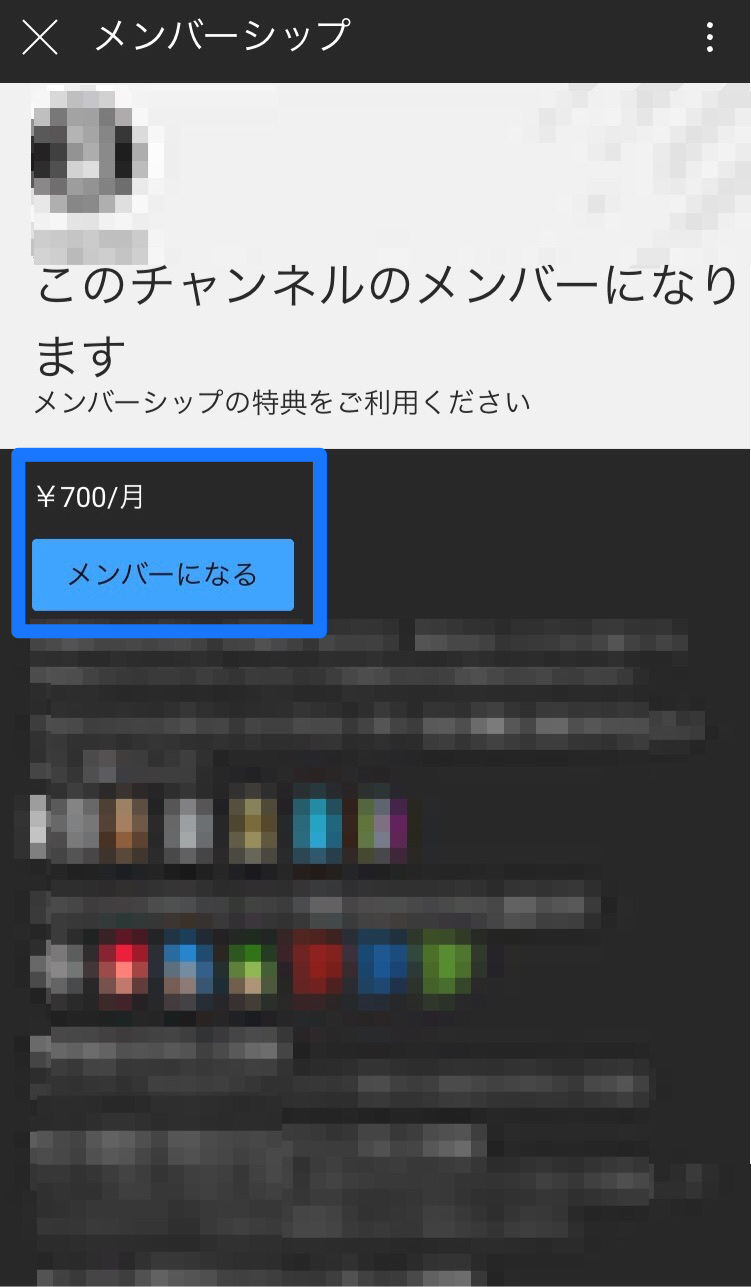
画面の指示に従って決済に必要な情報を入力し、購入ボタンをタップします。
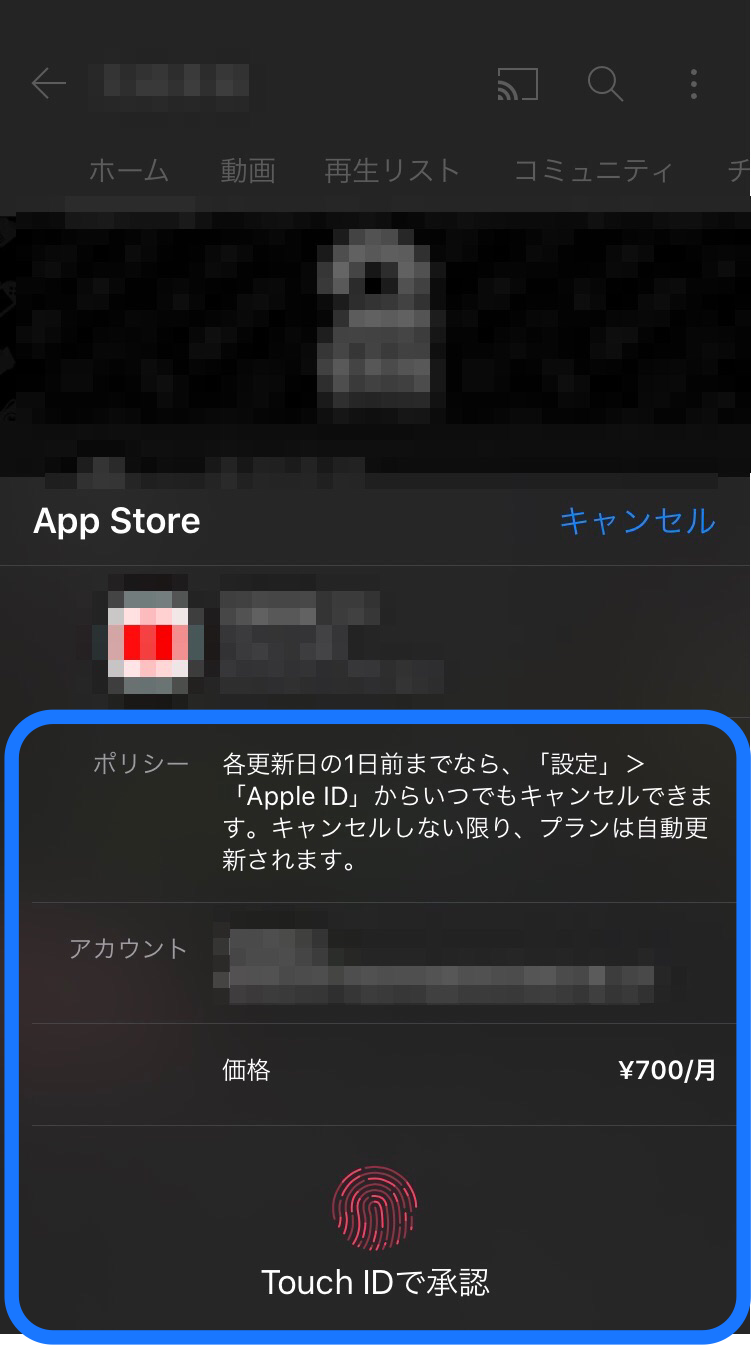
購入が完了するとウェルカムメッセージが表示されるので確認しましょう。ただし、iPhoneのYouTubeアプリからメンバーシップ登録を行うと、Android、PCブラウザ版から登録するときに比べて、月額料金が高く設定されています。
例えば月額料金が490円のメンバーシップの場合、月額700円に設定されています。料金を少しでも安く抑えたい方は、アプリからではなくPCブラウザ版からメンバー登録を行うことで、Android、PCブラウザ版と同じ金額で登録できます。
Androidの場合
- YouTubeをWebブラウザもしくはアプリで起動します。
- メンバーになるチャンネルを開く、または対象チャンネルの動画を開きます。
- 対象チャンネルがメンバーシップの登録を有効にしているか確認します。
- 「メンバーになる」ボタンをタップして選択します。
- 画面の指示に従い、決済に必要な情報を入力します。
- 入力が完了したら、購入ボタンをタップします。
購入が完了するとウェルカムメッセージが表示されるので確認してください。
PCブラウザの場合
YouTubeをWebブラウザもしくはアプリで起動します。
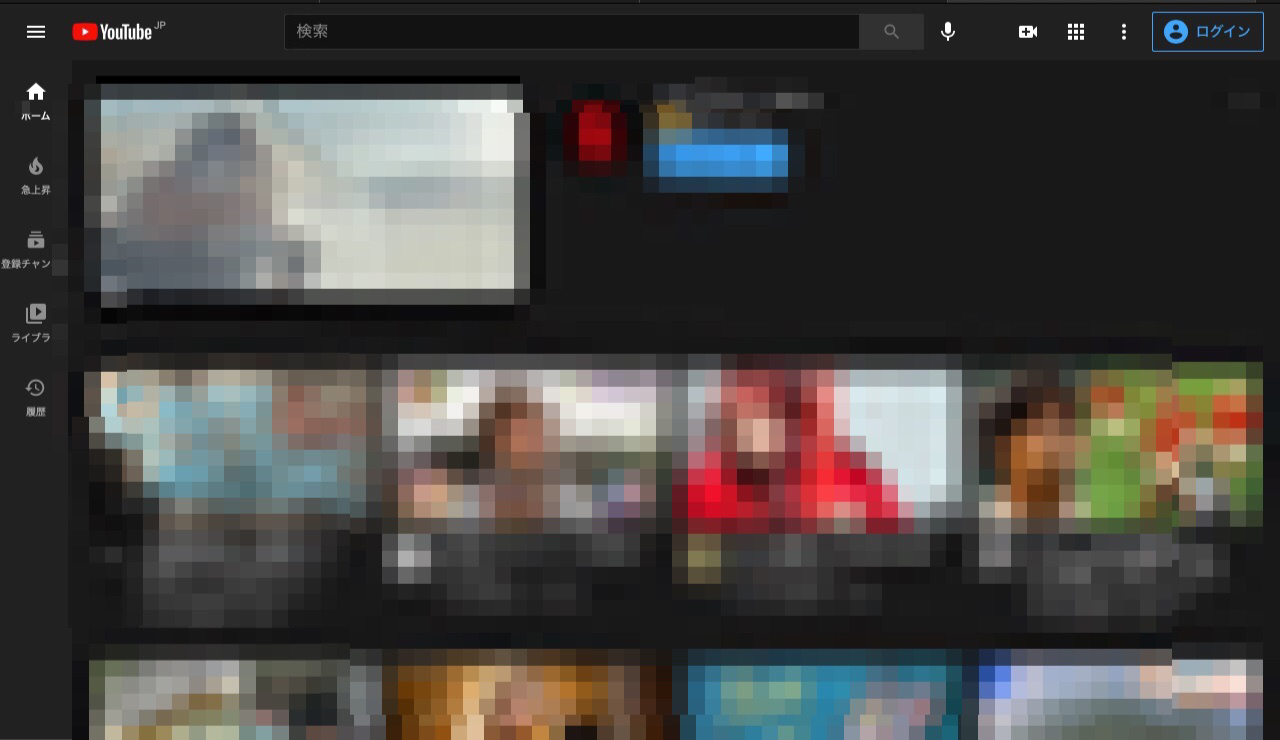
メンバーになるチャンネル、または対象チャンネルの動画を開きます。対象チャンネルがメンバーシップの登録を有効にしているか確認します。
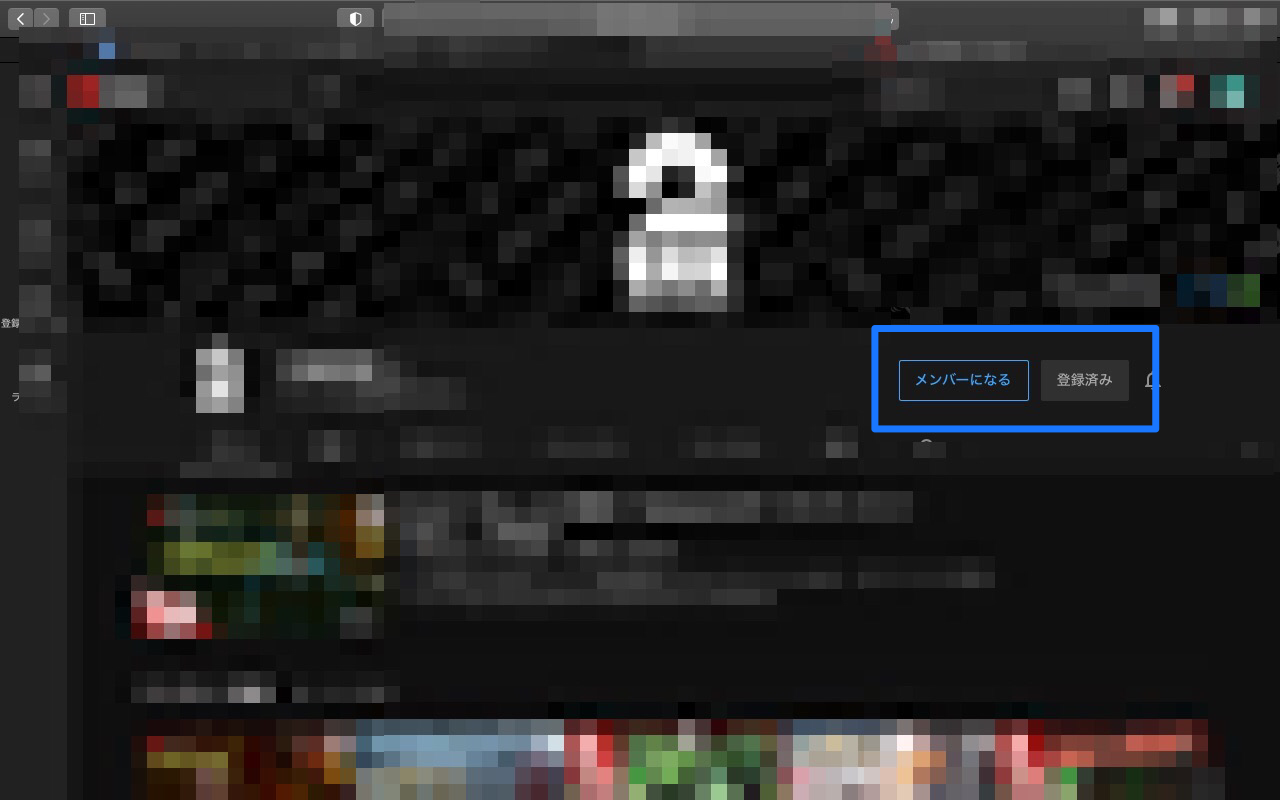
「メンバーになる」ボタンをタップして選択します。
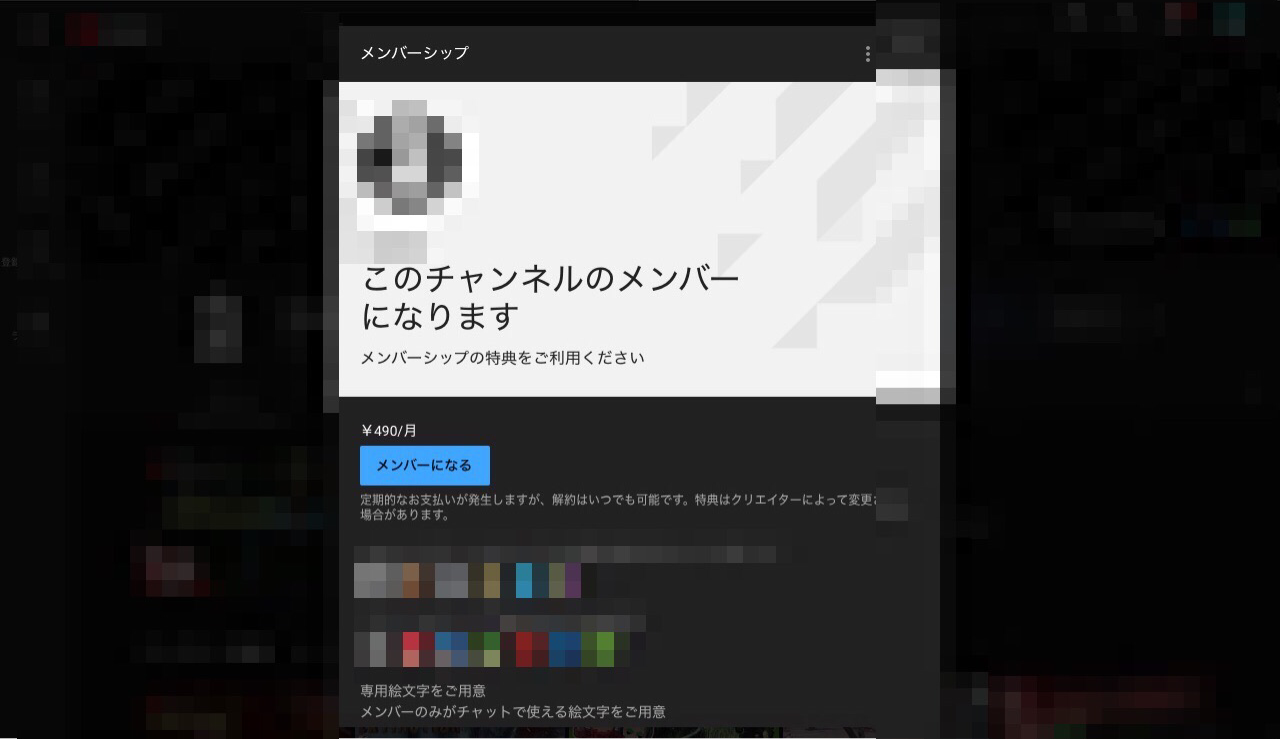
画面の指示に従って決済に必要な情報を入力し、購入ボタンをタップします。
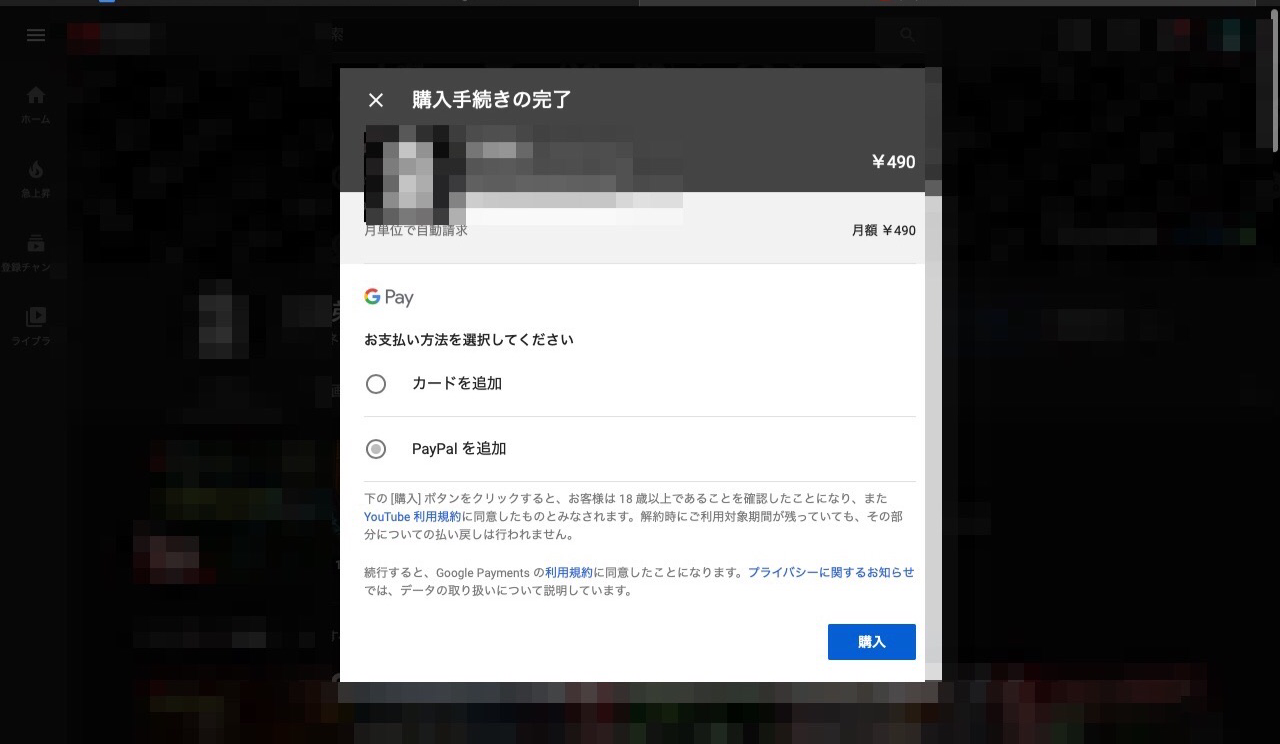
購入が完了するとウェルカムメッセージが表示されるので確認しましょう。